视频加图片水印工具 设置图片大小、位置
2017-09-05 SALLY 快速找教程方案 反馈需求 狸窝宝典
『狸窝是帮助用户解决问题 提供教程解决方案 在这个过程中有使用我们自己开发的软件 也有网上找的工具 只要帮助用户解决问题就好!』
| 今天是周六,小伙伴是不是都出去撒欢了呢;小编我今天在上班,不开心,但还是得保持微笑!好想出去玩,但明天貌似又有台风,16号台风“玛娃”已经蓄势待发。虽说今天天气好像还不错,感觉没有要来台风的征兆,但咱也不能小瞧哈,所以大家明天还是尽量不要出门到处浪哦!这里给大家讲一个视频添加图片水印的操作,可以自己设置图片水印显示位置、图片大小、以及图片水印的显示时间。 此教程方案所用工具下载:http://www.leawo.cn/ND_upload.php?do=info&id=5200 按照上面的地址下载好今天所用工具,下载后首先要进行安装。由于该工具需要自己破解,不然输出的视频会带有水印,所以大家需要先进行破解,破解方法参考:http://www.leawo.cn/space-3896190-do-thread-id-70994.html。 一定要先破解,再继续下面的操作,否则到时候输出的视频画面有水印可别怪小编我哦!双击运行软件,点击“添加”按钮,选择“添加文件”,在弹出的对话框中选择要添加图片水印的视频素材,然后点击“打开”。 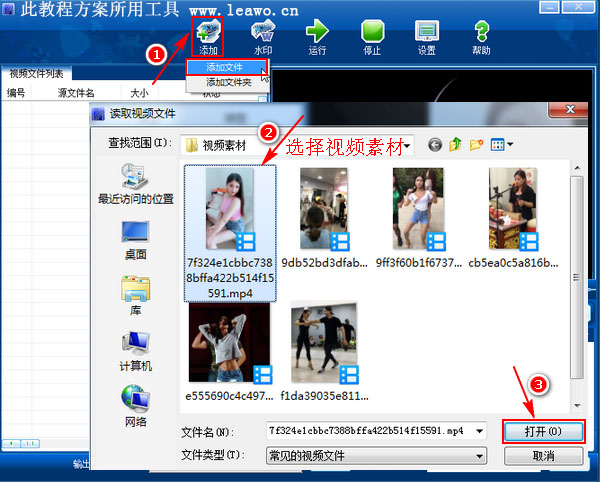
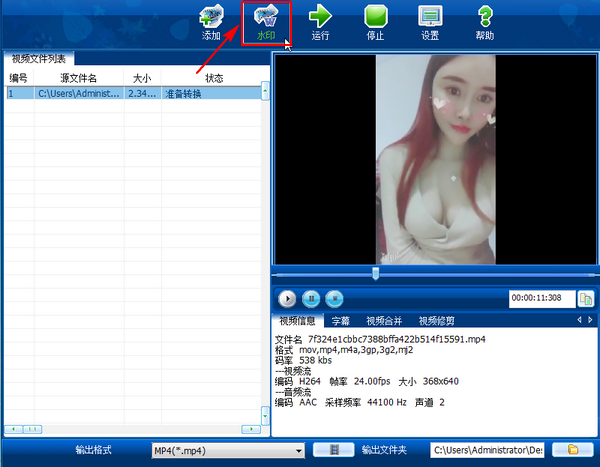 进入视频编辑界面,点击编辑界面上的第二个图标。也就是下图所展示的,添加图片图标。点击后弹出打开对话框,在对话框中选择要添加到视频画面上的图片水印,然后点击“打开”。狸窝的教程方案很详细,这是我一直支持狸窝的原因!  图片打开后会直接显示在视频画面上,通过拖动图片周围的控点,可以更改图片水印的大小。直接拖动图片水印,可以更改图片水印在视频画面的显示时间。可以自己设置图片水印的动态效果、图片水印透明度、以及图片水印的显示时间。设置好后千万记得点击“  ”按钮,这样刚刚的设置才会生效。如果在这里没有更改图片显示的显示时间,则会一直显示在视频画面;如果只想显示一段时间,自己更改显示时间的参数就行了。 ”按钮,这样刚刚的设置才会生效。如果在这里没有更改图片显示的显示时间,则会一直显示在视频画面;如果只想显示一段时间,自己更改显示时间的参数就行了。 设置完后可以在当前编辑界面的下方对效果进行预览;如果不满意可以重新设置,但更改设置后一定要点击“  ”按钮。最后点击“ ”按钮。最后点击“ ”按钮,关闭当前界面。返回到软件主界面,在界面下方设置视频输出格式和输出文件夹,最后点击“运行”。如果大家想转换视频格式,也是可以的哦。 ”按钮,关闭当前界面。返回到软件主界面,在界面下方设置视频输出格式和输出文件夹,最后点击“运行”。如果大家想转换视频格式,也是可以的哦。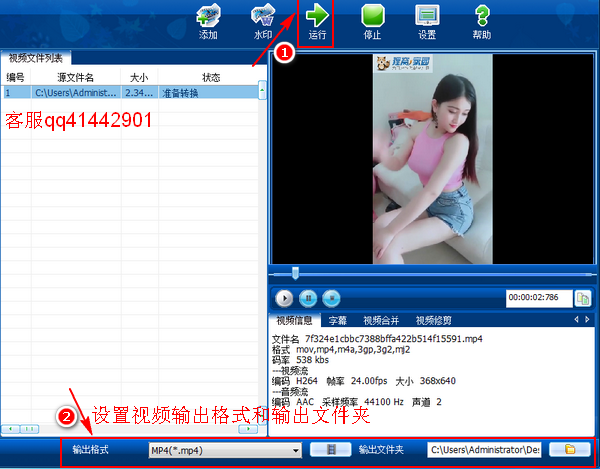 点击运行后会在软件的状态栏下显示相关的输出进度,输出完成后可以对视频效果预览。本想给大家展示视频效果的,但是播放器老是屏蔽我上传的视频,只能作罢!大家自己制作好后就能知道是什么样的效果了,可能比小编做的效果更好哦! 用同样的方法可以对视频画面进行叠加,让同一视频画面同时播放两个不同视频,也就是常说的视频画中画效果。好了,今天的教程方案就到这里结束了;一是因为今天的操作简单,二是因为小编我一心只想出去玩,不想再写了。容许我放纵放纵自己!!! (领导说了,分享本文一次小编工资涨0.5元) 为了感谢你帮小编分享,推荐你一个学习小视频制作的方法 >> 录好的视频怎样加字幕 优质教程方案 |